连线 86Duino 的方法 Bluetooth 连线
蓝芽模组 HC-06
86Duino 要进行蓝芽连线必须透过额外的蓝芽模组 HC-06 来扩充蓝芽连线功能,市面上常见的蓝芽模组有 HC-05、HC-06,其中 HC-06 的外观示意图如下 :
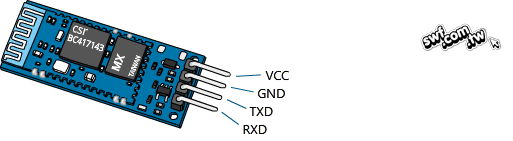
从上图可以看到 HC-06 对外有 4 支引脚,86Duino 可以透过 4 条杜邦线与 4 根排针来连接 HC-06,这里以 86Duino ONE 为例,首先确认 86Duino ONE 的 USB电源与外部电源输入接口都是没有接电的状态 :

准备 4 条 2.54mm 杜邦线与 4 根 2.54 排针,并连接如下 :
- 86Duino ONE 的 5V 连接 HC-06 的 VCC (图中的红线)
- 86Duino ONE 的 GND 连接 HC-06 的 GND (图中的黑线)
- 86Duino ONE 的 RX1 连接 HC-06 的 TXD (图中的黄线)
- 86Duino ONE 的 TX1 连接 HC-06 的 RXD (图中的绿线)


将红色杜邦线插入 86Duino 的 5V,黑色杜邦线插入 86Duino 的 GND :

将黄色杜邦线插入 86Duino 的 RX1,绿色杜邦线插入 86Duino 的 TX1 :

这样即完成 HC-06 模组的连接,接下来,使用 USB 传输线连接 86Duino ONE 到您的电脑上,通电后就可以看到 HC-06 模组上的红色 LED开始闪烁,这样一来 86Duino ONE 就具备蓝芽连线的能力了。
 若将 86Duino ONE 换成 86Duino ZERO 或是 86Duino EduCake ,只要依照上述步骤,一样可以连接HC-06,差别只在于脚位的位置不同而已。
若将 86Duino ONE 换成 86Duino ZERO 或是 86Duino EduCake ,只要依照上述步骤,一样可以连接HC-06,差别只在于脚位的位置不同而已。


电脑新增蓝芽装置
86Scratch 要和 86Duino 进行蓝芽连线的话,您的电脑必须先和 86Duino 的 HC-06 进行蓝芽配对,如果电脑没有内建蓝芽连线功能,可以透过外部 USB 蓝芽接收器并配合厂商的 APP 开启蓝芽功能,蓝芽功能开启之后,就可以新增蓝芽装置。 (以下是假设您的电脑已经有蓝芽接收器的情况) 如果您的作业系统是 Windows 7,请依照以下步骤新增蓝芽装置 : 1. 滑鼠点击开始 -> 装置和印表机 :
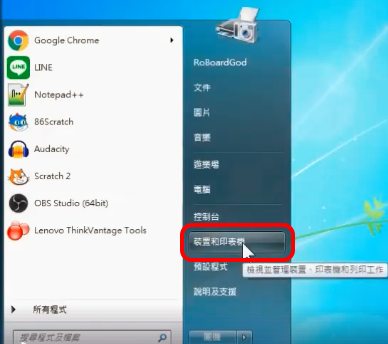
2. 点击新增装置 :
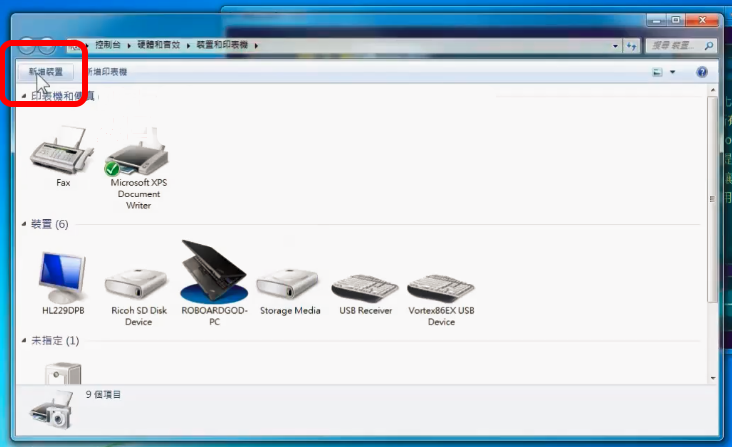 3. 找到 HC-06 装置后点击下一步 :
3. 找到 HC-06 装置后点击下一步 :
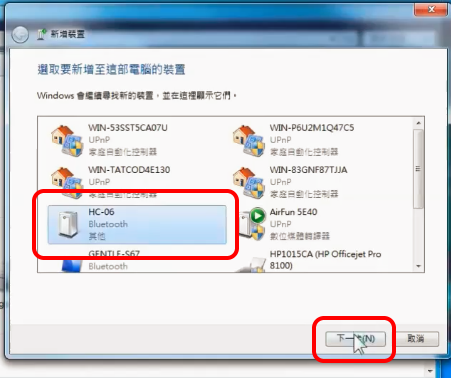
4. 点击输入装置的配对码 :
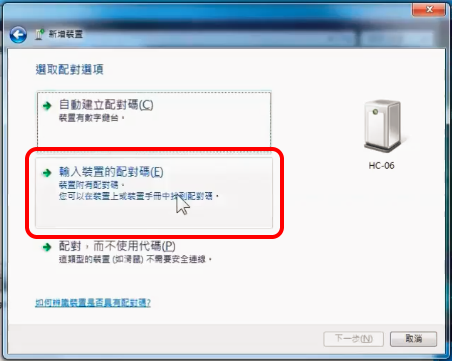
5. 输入HC-06的配对码 (预设是 1234) 后点击下一步 :
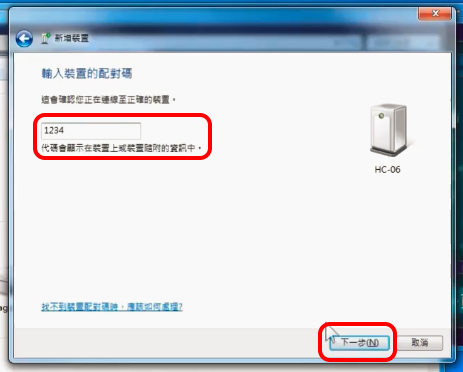
6. 点击关闭完成新增装置 :
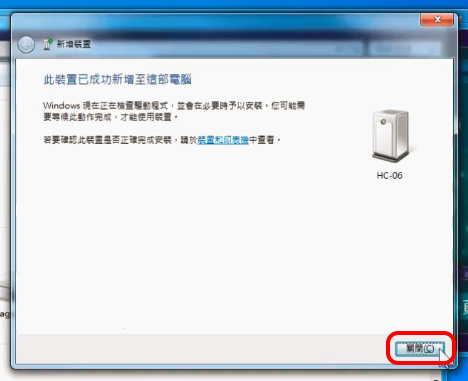
7. 可以看到装置清单中已新增 HC-06 :
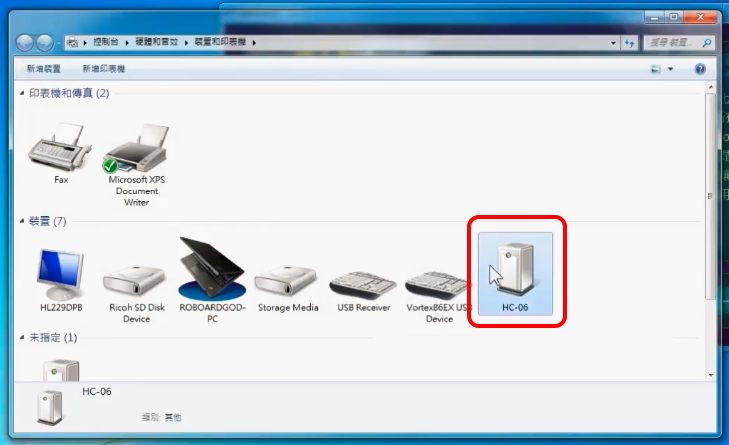
8. 使用滑鼠右键点击 HC-06 打开功能选单,点击选单中的 "内容" :
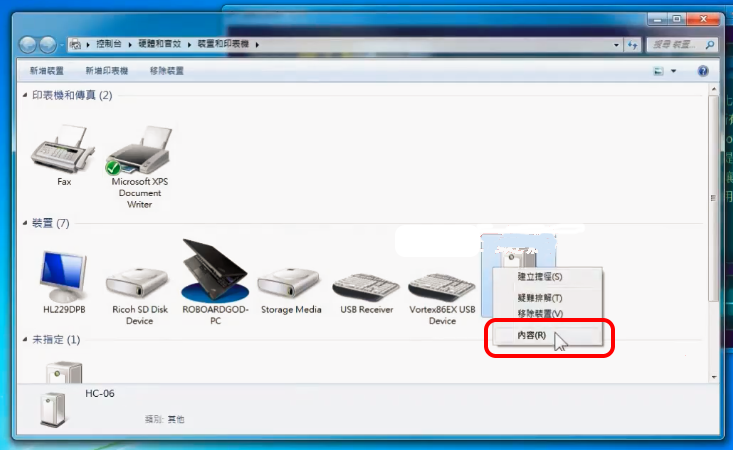 9. 点击 "硬体" 栏位后,可以看到 HC-06 在我们电脑上所属的 COMPort 编号 (此例为 COM13) :
9. 点击 "硬体" 栏位后,可以看到 HC-06 在我们电脑上所属的 COMPort 编号 (此例为 COM13) :
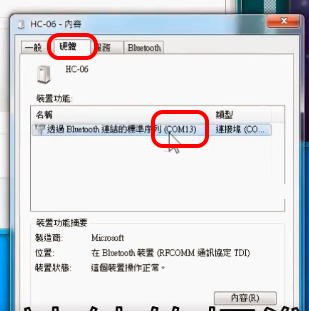
如果您的作业系统是 Windows 8/10,请依照以下步骤新增蓝芽装置 : 1. 点击开始 -> 设定 :
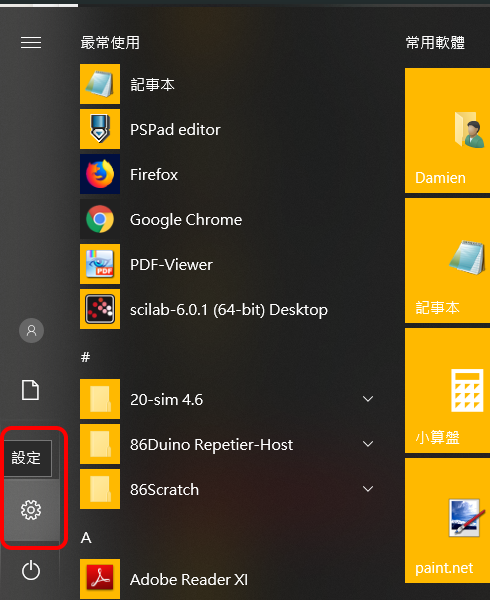
2. 点击 "装置" :
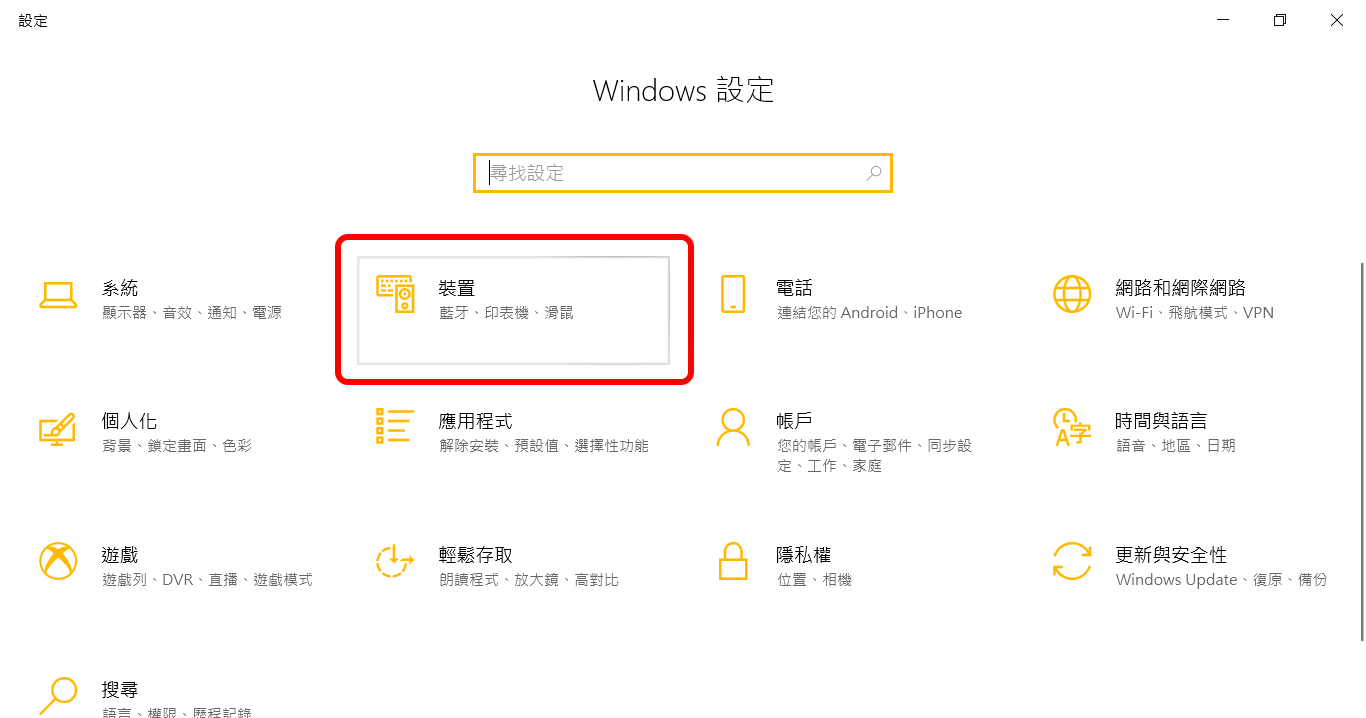
3. 点击 "新增蓝牙或其他装置" :
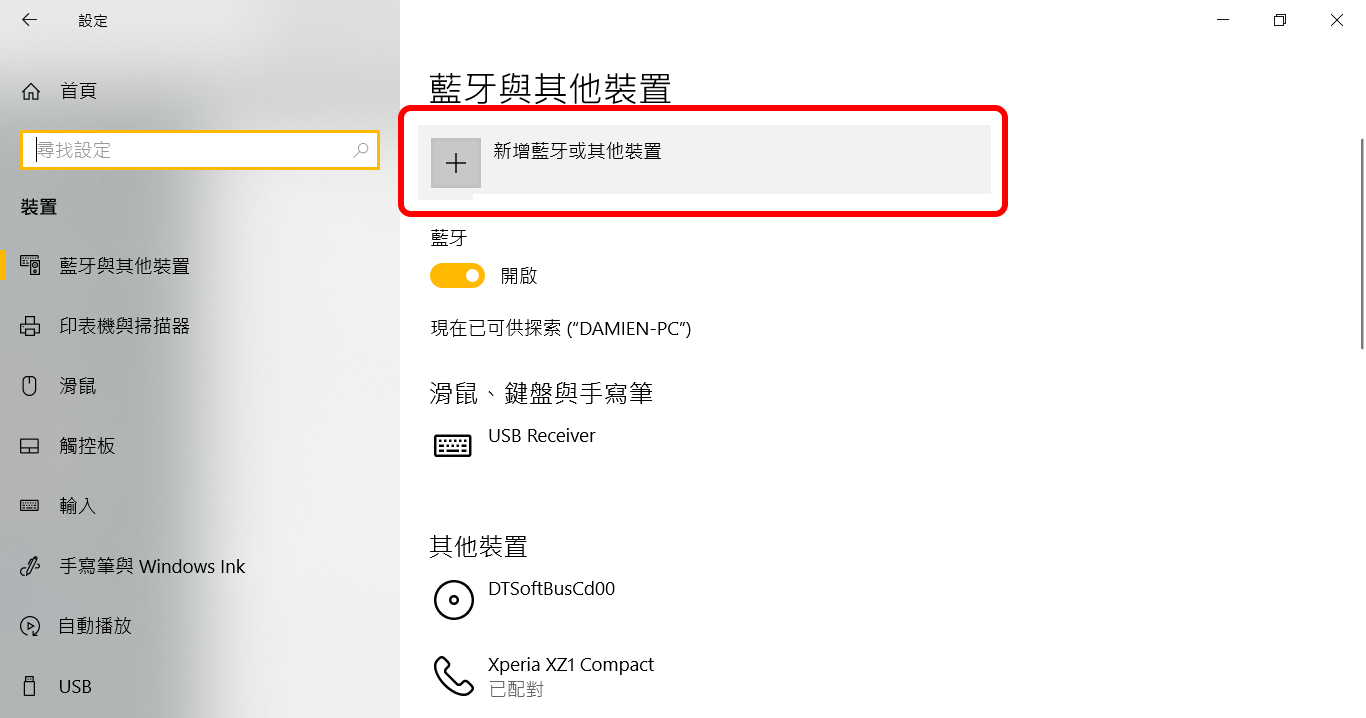
4. 点击 "蓝牙" 选择新增蓝牙装置 :
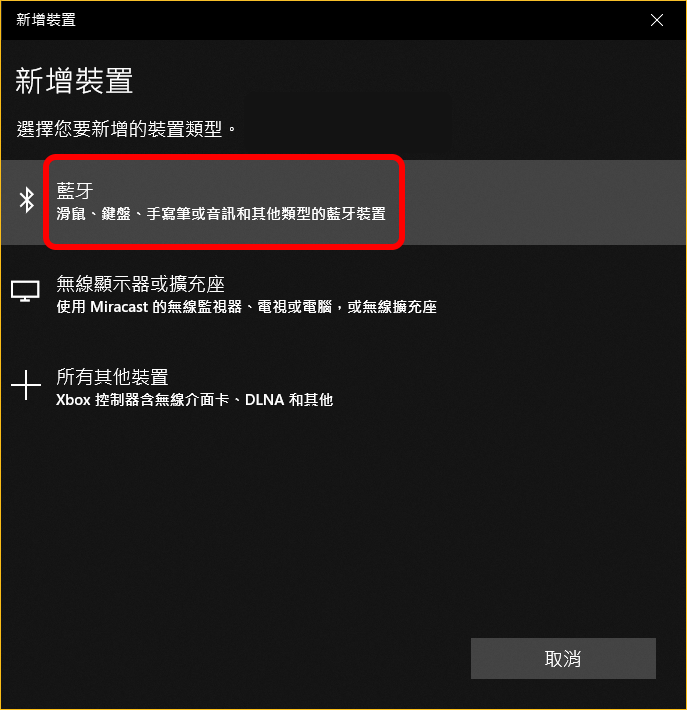
5. 在清单中可以看到电脑所侦测到的蓝牙装置,请点选 HC-06 :
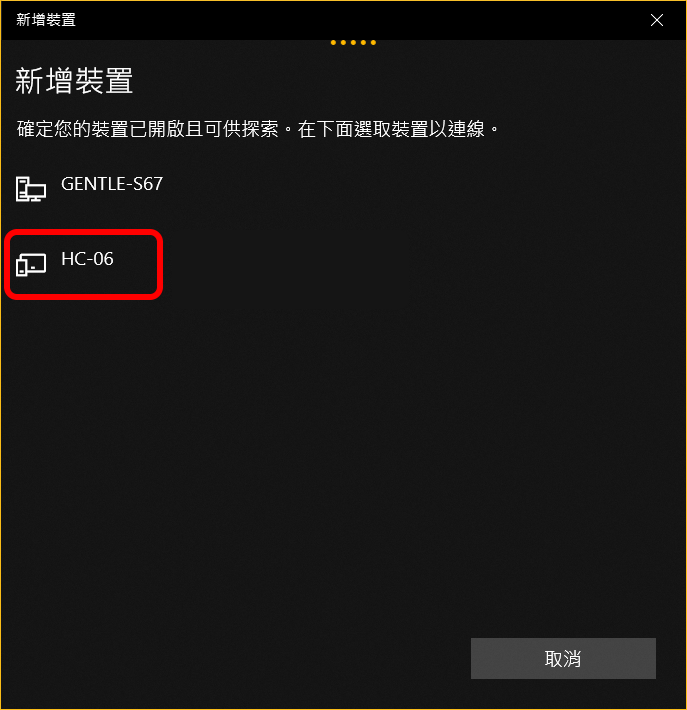
6. 输入 HC-06 的 PIN 码 (预设是 1234) 后点击连线 :
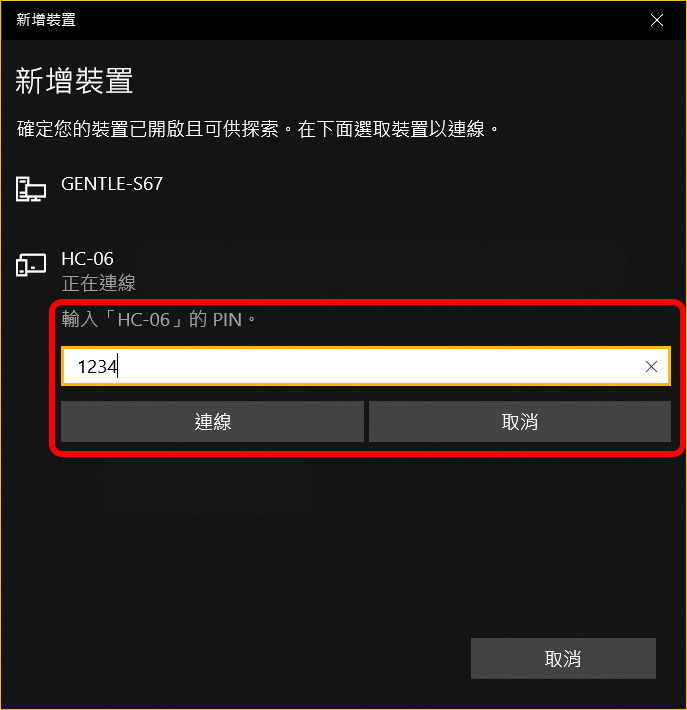
7. 如果在输入 PIN 码后出现以下画面,请再点击一次 "HC-06" 并重复步骤 6.,尝试再一次的输入 PIN 码来连线 HC-06 :
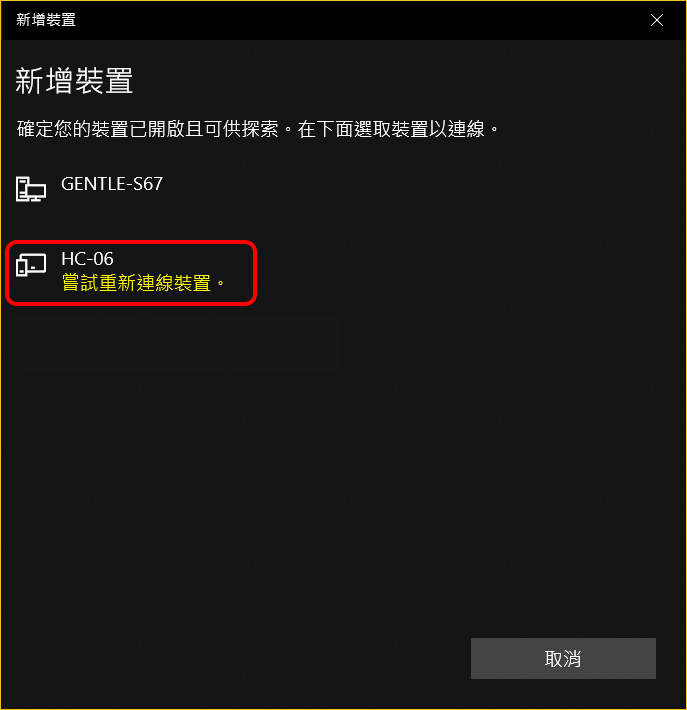
8. HC-06 与电脑配对成功,点击完成关闭视窗。
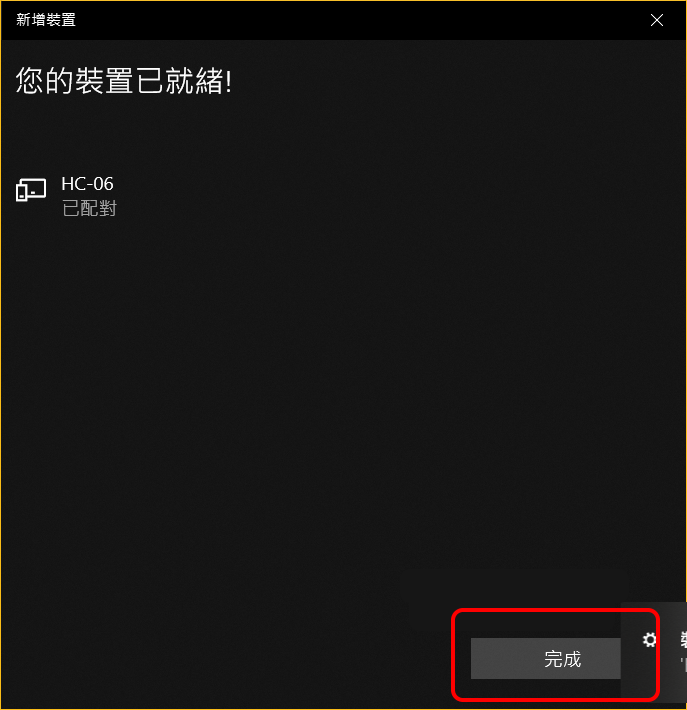
9. 接下来我们要确认 HC-06 在电脑上所属的 COMPort 编号,请点击 Windows 工作列的放大镜图示 :
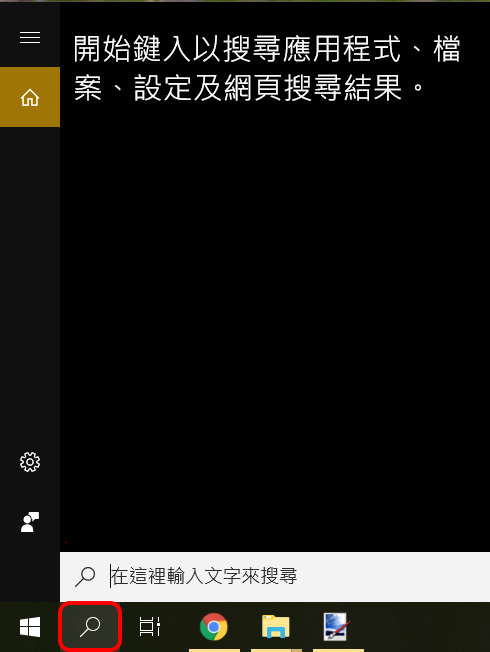
10. 在输入 "装置管理员" 后,上面空白处就会出现系统的装置管理员图示,点击图示进入装置管理员视窗 :

11. 连接埠虽然显示为 2 个,但实际上真的能运作的只有一个 (COMPort 编号较小的那个),在设定 86Scratch 蓝芽连线的连接埠时,请记得选号码小的连接埠 (此例是 COM4)。
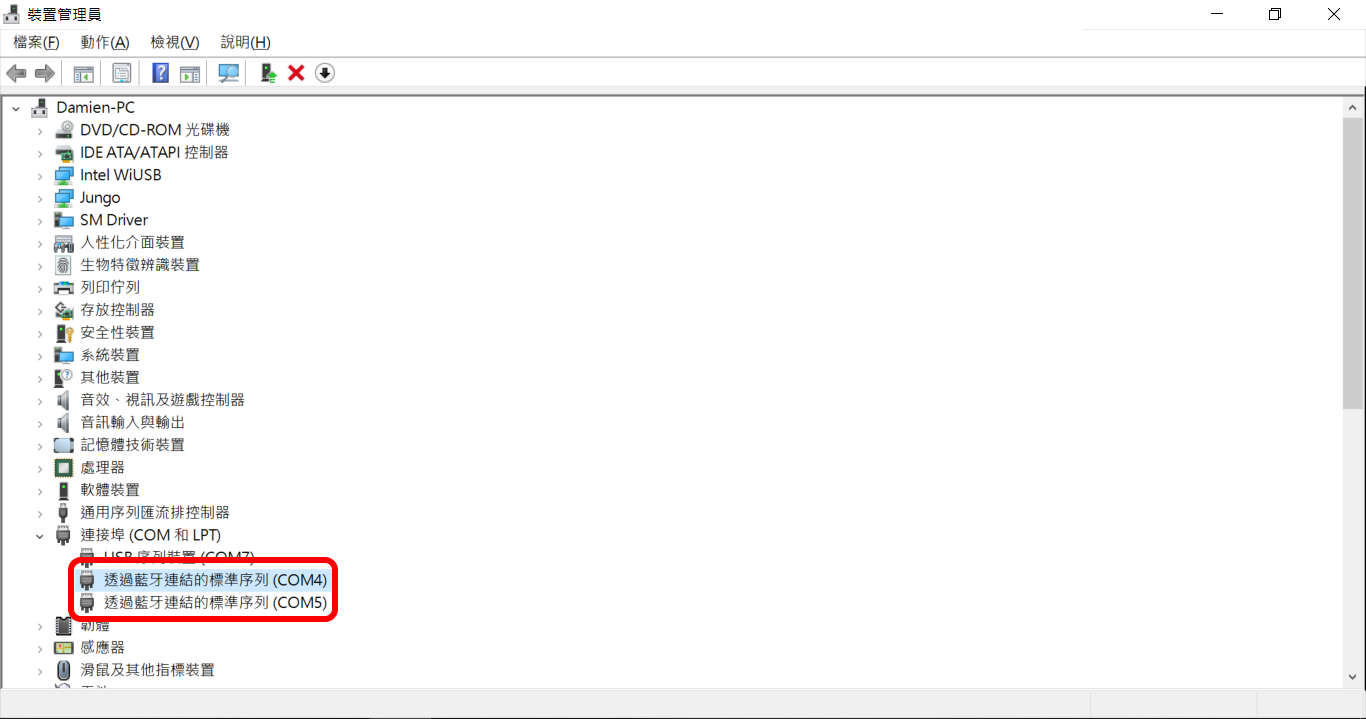
载入86小六足机器人教案
开启 86Scratch 之后,请点击 "载入教案" 来进入选择教案的画面 :
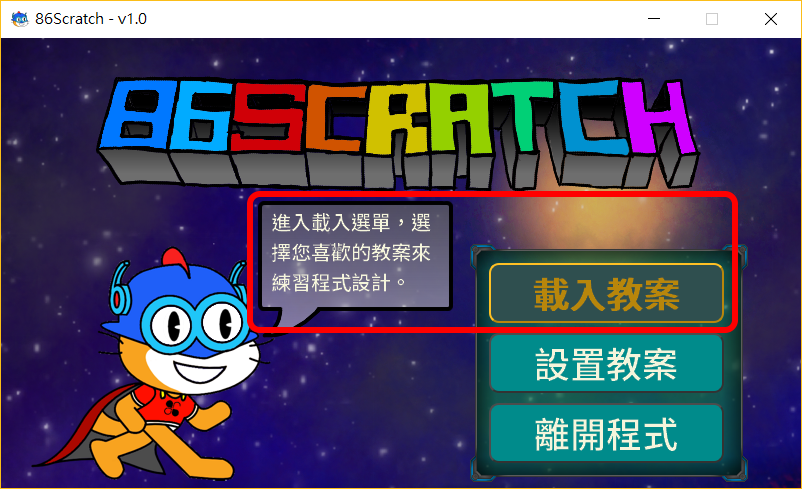
86Duino ONE 在得到蓝芽连线的能力之后,终于可以摆脱 USB 传输线的束缚而自由移动了,如果改造成移动载具的话就可以无线遥控了呢!! 当这个想法生成后,一旁的传奇匠师 U 大终于按耐不住,出手将 86Duino ONE 改造成可以在地面上移动的 六足机器人,由于他的手艺太过精巧,这只 86小六足就这样成为 86Scratch 中的内建教案 :

为了透过蓝芽控制这台六足机器人,请选择 "86小六足机器人" 教案,然后再点击 "准备连线"。
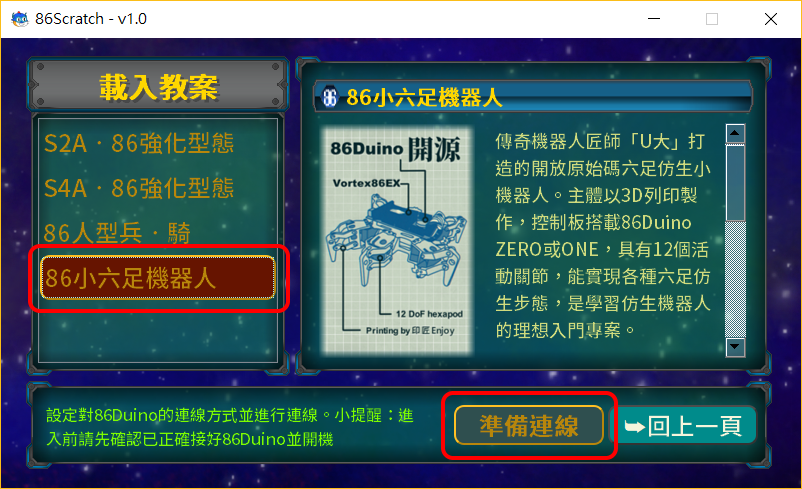
设定蓝芽连线
出现连线设置视窗之后,请点击 "USB/BT Serial" 选项,COMPort 的编号请参考前面我们新增蓝芽装置时,所看到的 HC-06 COMPort 编号 (此例是 COM4) :
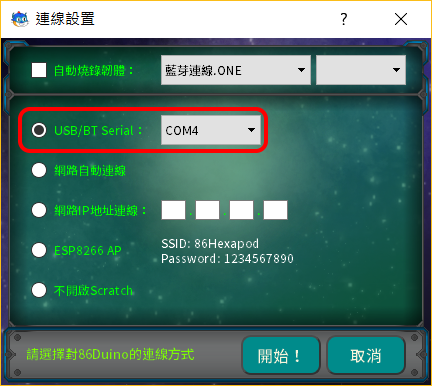
如果上一次连线 86Duino 不是使用蓝芽连线或是第一次连线 86Duino,请勾选 "自动烧录韧体" 并选择 86Duino ONE 的蓝芽连线韧体,然后点击 "开始!" :
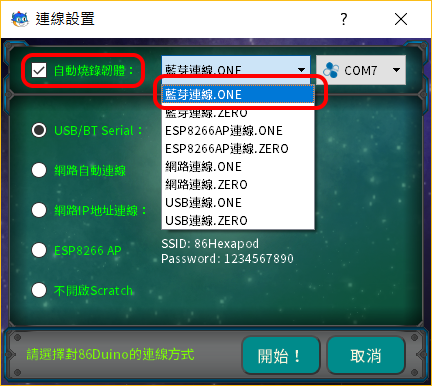
在真正连线之前,86Scratch 会先把 86Duino ONE 的韧体烧录成蓝芽连线的版本 :
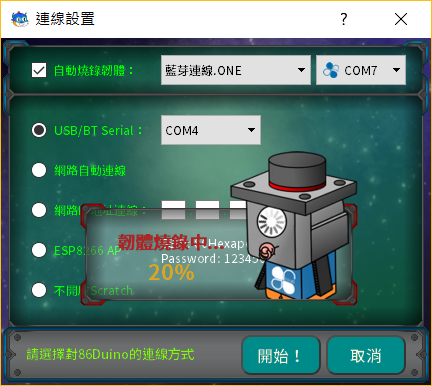
*注 : 下次如果还是选择相同教案,可以不用烧录韧体 (取消勾选),直接连线即可。
韧体烧录完成后,86Scratch 会开始以蓝芽连线与 86Duino ONE 进行连线 :
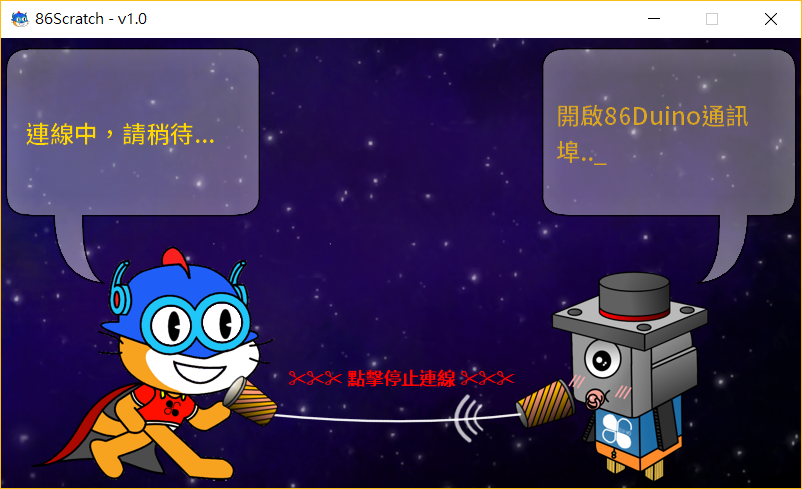
过程中,86Scratch 会尝试和 86Duino 连线,您可以看到画面左边的 86Scratch 喵和右边的 86 菌正用一副对话筒对话,当看到下面这个对话画面时,代表连线快成功了 :

此时 86Scratch 会自动帮我们开启电脑上的 Scratch 2.0 (也会同时载入 86 小六足机器人的积木) :
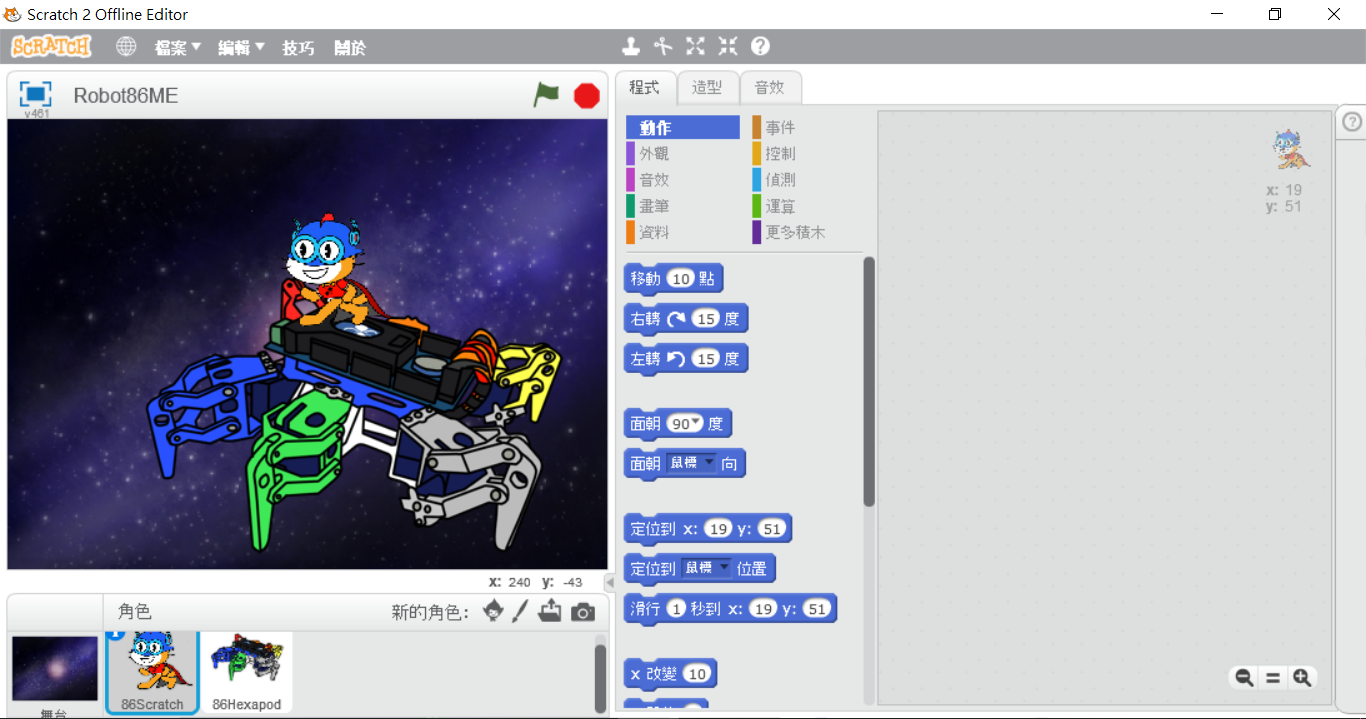
点击 "更多积木",可以找到 "86小六足机器人" 的积木,而在积木旁边有一个灯号,一般状态下是红灯,当 86Scratch 顺利把积木和 86Duino 连线后,灯号就会从红灯变成绿灯 :
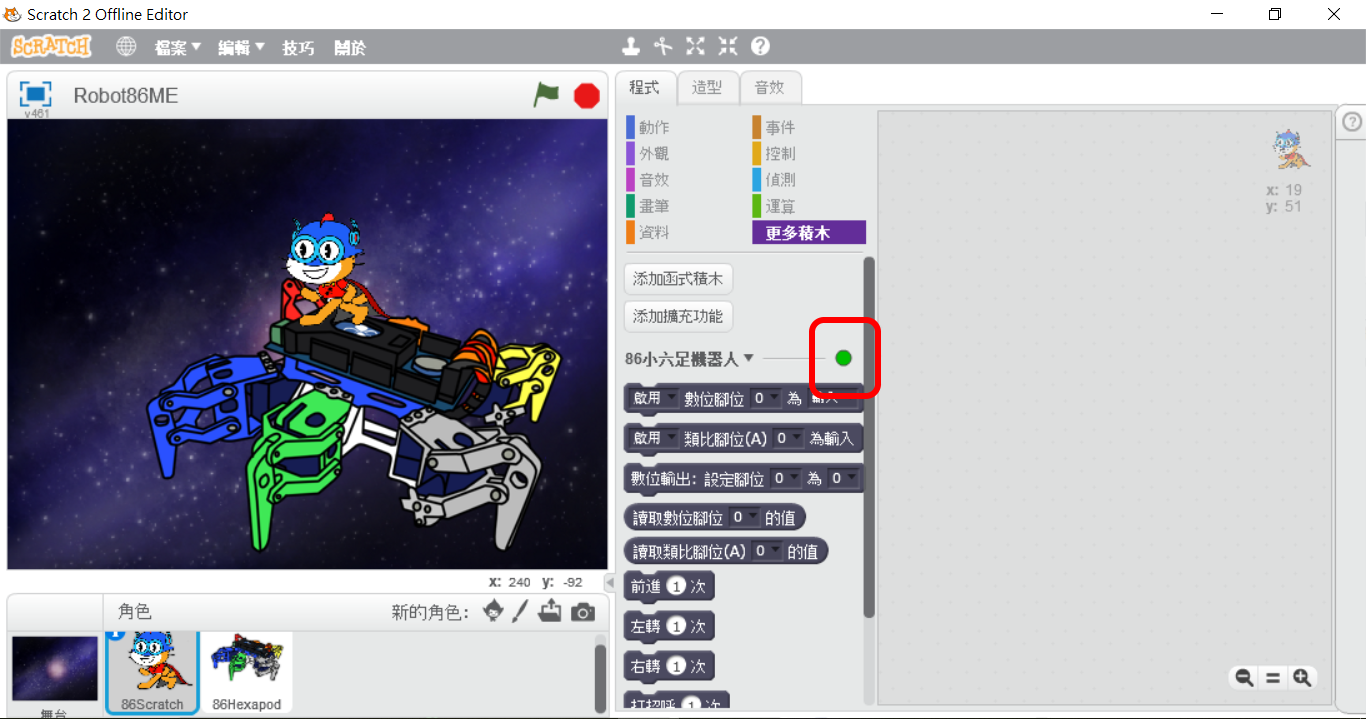
当灯号变成绿灯,切回 86Scratch 的视窗会看到以下画面 :
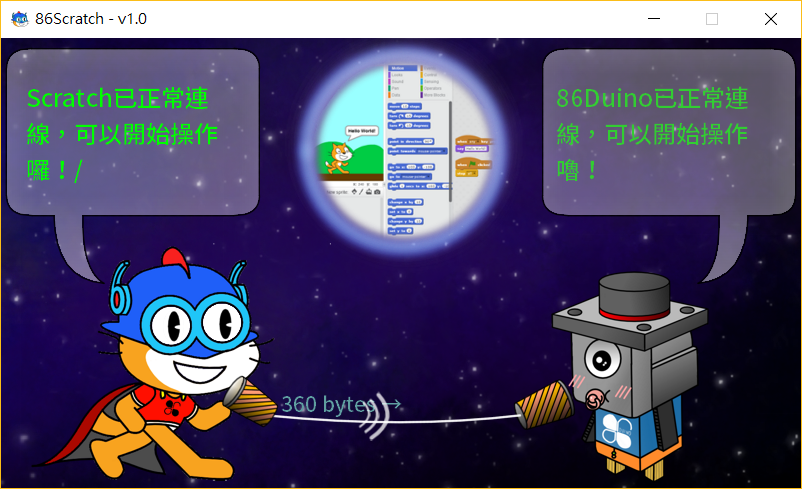
现在已经连线成功,可以开始控制 86 小六足机器人了!!
86Scratch 控制 86小六足机器人
试着使用 86小六足机器人的扩充积木,让 86小六足动起来吧!!
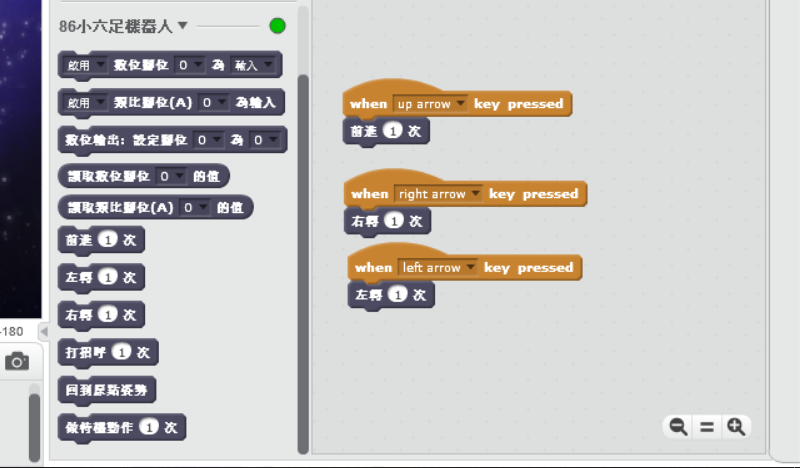
86Scratch Home
86Duino 参考资料的文本遵循知识共享署名-相同方式共享 3.0 授权证。参考资料中的程式码范例已发布到公共领域。
